Användarmanual för PhotoRobot Robotic Arm V8

Följande installationsmanual innehåller tekniska instruktioner för konfiguration och drift av Robotic Arm V8 by PhotoRobot. Denna information syftar till att stödja den första installationen och driften av robotarmen av kunden. Den fokuserar på nya kunder som nyligen har köpt enheten, samt den framtida introduktionen av produktionslinjeoperatörer.
Viktig: Läs alltid PhotoRobot säkerhetsinformation och instruktioner innan du fortsätter med självinstallation, första användning, lagring eller service av PhotoRobot-enheter.
Robotarm V8 Installation och första användning
Tack för att du köpte din PhotoRobot-enhet. Du har valt en produkt som för med sig årtionden av yrkeserfarenhet och innovation. Genialisk och elegant, PhotoRobot design är med dig i åtanke. Det betyder att när du använder PhotoRobot kan du vara säker på att du kommer att uppnå fantastiska resultat varje gång. Välkommen till PhotoRobot.
1. Beskrivning
Robotarm V8 är designad för automatisk inspelning av flerradiga snurr, eller för att snabbt fotografera en serie stillbilder från olika höjder. Den kan flytta kameran längs två axlar med smidig robotprecision, och styr höjd och sväng. Armen kombineras med kompatibla fotoskivspelare som Centerless Table samt Robotic Turntable, C-Class skivspelare och mer. Detta synkroniserar bildfångst med rörelsen hos den monterade kameran och rotationen av produkten på skivspelaren.

Nyckelkomponenterna i Robotic Arm V8 inkluderar:
- Systemstyrenheten (en separat enhet för att styra robotarmen).
- Kamerans monteringsskaft (ett kort skaft, ett långt skaft eller båda).
- Robotarm maskinbas med infällbara hjul för enkel transport.
- Dockningsstation för snabb installation med kompatibla skivspelare och enheter.
Not: Kameraarmen svänger inte, utan flyttar kameran längs en exakt bana. Det finns också ett stort monteringsområde för flexibilitet i valet av stativhuvuden och kameror, och funktioner för enkel transport och installation.
1.1. Robotarm V8 Robot översikt
Robotic Arm-enheten styrs via styrenheten. Detta innebär att kontrollenheten startar och kontrollerar alla rörelser i _Arm V8.

Not: Styrenheten är inte en fysisk del av denna enhet. Den är fysiskt installerad i det Centerless Table om den levereras tillsammans. Om Arm V8 levereras separat placeras kontrollenheten i det dedikerade PhotoRobot HD-rackfodralet.

1.2. Elektrisk koppling
Följande krav på elektrisk anslutning måste också uppfyllas för säker installation och drift av robotarmen V8.
- Enheten måste vara jordad.
- Använd alltid ett korrekt installerat stötsäkert uttag.
- Se till att den elektriska informationen på typskylten överensstämmer med strömförsörjningen. Om den inte gör det, kontakta en elektriker.
- Se till att inte skada nätkontakten eller nätkabeln.
- Anslut nätkontakten till eluttaget först i slutet av installationen. Se till att det finns tillgång till nätkontakten efter installationen.
- Rör inte nätkabeln eller nätkontakten med våta händer.
- Dra inte i nätkabeln för att koppla bort enheten. Tryck alltid först på strömbrytaren på styrenheten.
- Närma dig inte _Arm V8 när du rör dig eller när den är påslagen.
- Tänk alltid på arbetsområdet för denna enhet.
- Hissens räckvidd är 32 cm.
- Svängarmsområdet är från 0 till 90 grader.
Viktig: Den första installationen efter leverans från tillverkaren får endast utföras av en auktoriserad myndighet som är auktoriserad av PhotoRobot. Myndigheten måste vara en godkänd distributör eller tillverkaren själv. För självinstallation och service, se alltid PhotoRobot säkerhetsinformation och instruktioner innan du fortsätter.
2. Förberedelse av _Arm V8 för drift
2.1. Beroende på den konfiguration som tillhandahålls kan det finnas ett kort skaft, ett långt skaft eller båda.

2.2. Packa upp alla delar och ta bort basen från paletten.


2.3. Konfigurera den övre delen av _Arm V8 för att montera skaftet. Ta bort fästtillbehören, som muttrarna och brickan.

2.4. Placera skaftet på armbasen och fäst alla skyddande delar.
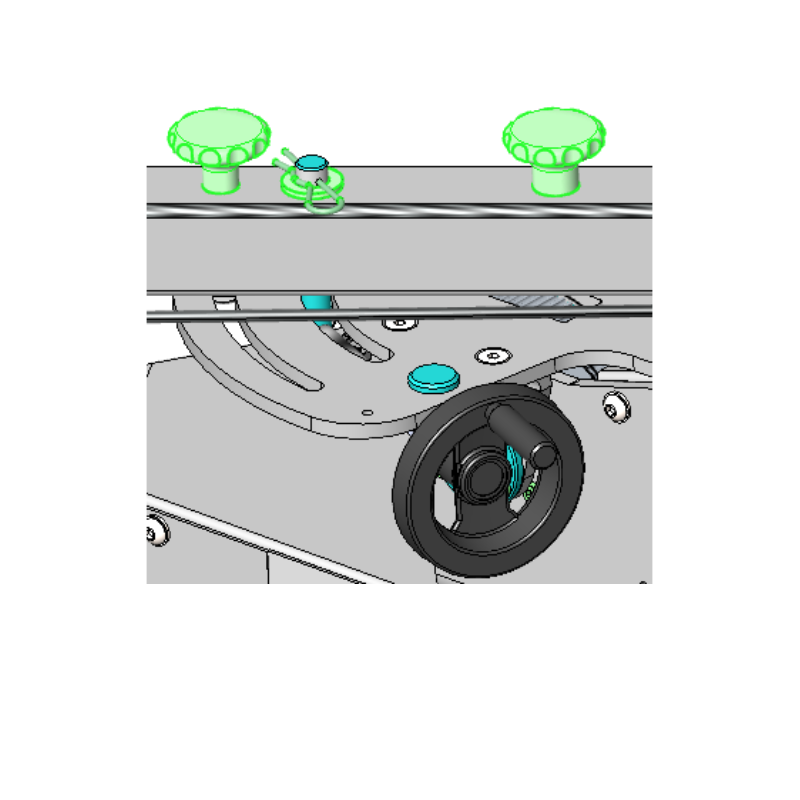
2.5. Ta upp Manfrottos kugghjulshuvud och förbered det för montering på armen.

2.6. Fäst Manfrottos kugghjulshuvud genom att skruva fast det på skaftet och nivellera det sedan med de justerbara handtagen 1,2,3.

2.7. Montera kameran på Manfrottos kugghjulshuvud och lägg till några vikter på motsatt sida av skaftet. Dessa vikter bör kompensera för kamerans vikt.

2.8. Observera att kamerans vikt bör råda något för att trycka på ändbrytaren när svängarmen är i bottenläget (noll grader).
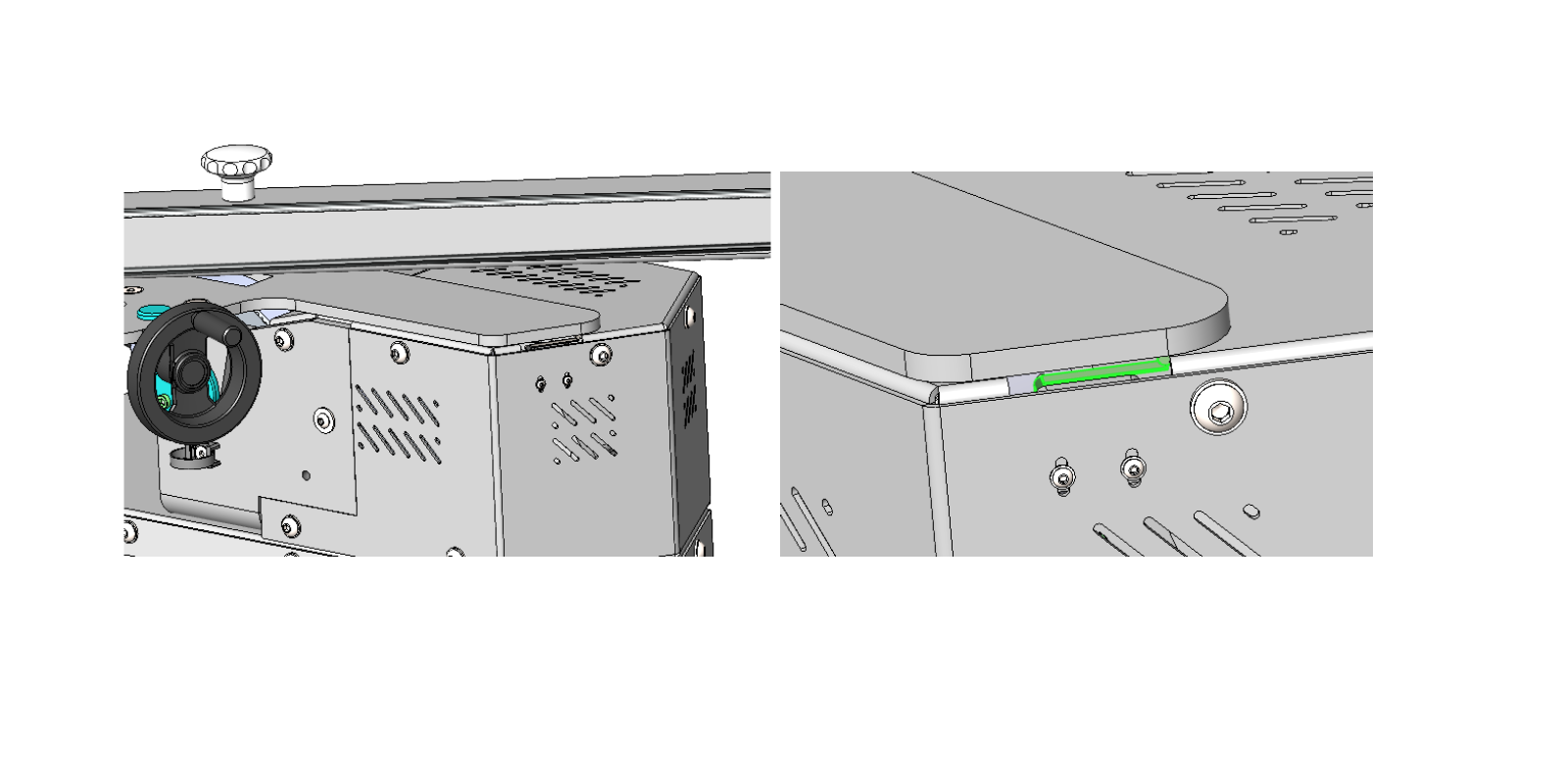
2.9. Montera två dockningsmekanismdelar på _Arm V8.
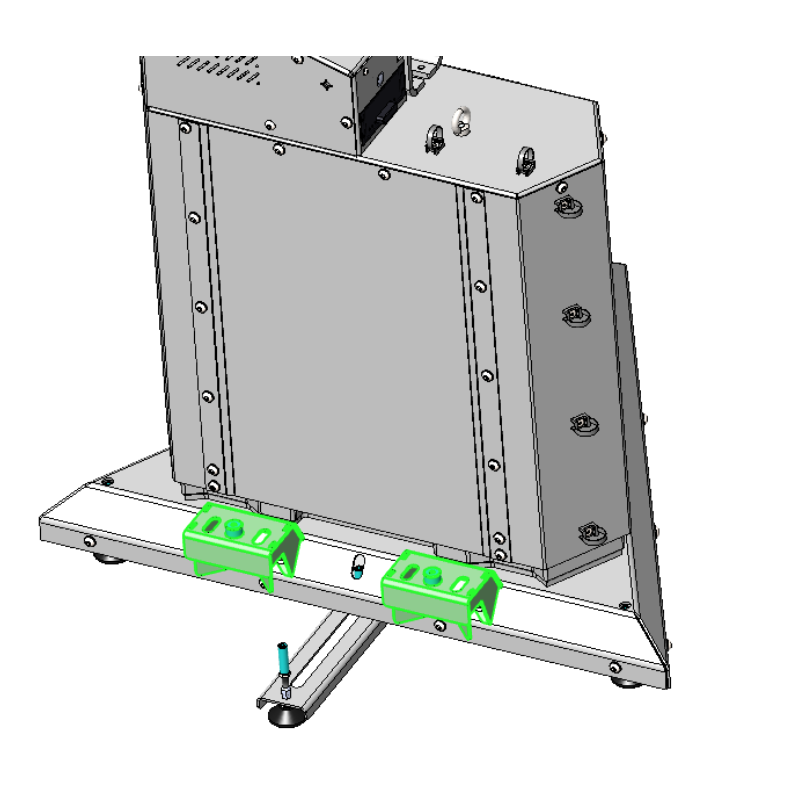
3. Första användningen av PhotoRobot
Innan du använder den första gången, förstå konceptet bakom denna lösning. PhotoRobot är en revolutionerande allt-i-ett-utrustning för att automatisera fotografering. Ur ett tekniskt perspektiv är det en modulär enhet bestående av hårdvara och mjukvara. Det förväntas att PhotoRobot själv är ansluten till samma nätverk som datorn som driver den.
Viktig: Se alltid PhotoRobot First Use & Basic Testing för tekniska driftskrav och instruktioner om anslutning av PhotoRobot till nätverket.
Generellt finns följande förutsättningar att uppfylla.
- Det måste finnas en PhotoRobot Control Unit ansluten till det lokala nätverket.
- En dator är nödvändig för att köra tjänstens grafiska gränssnitt eller operatörens programvara som kallas _Controls.
- Datorn måste vara ansluten till samma nätverk som PhotoRobot Control Unit.
- Nätverket måste vara anslutet till internet.
Kontrollera parametrarna för eldistributionssystemet, t.ex. spänning och frekvens.
Anslut kontrollenheten till nätverket via Ethernet-kabel. RJ45-kontakten sitter på baksidan av styrenheten. Det finns följande grundläggande nätverkskrav:
- DHCP-servern i nätverket förväntas.
- TCP-portarna 7777, 7778-kommunikation måste tillåtas.
- UDP-sändningar på port 6666 måste tillåtas.
- Internetuppkoppling behövs.
- *. photorobot.com åtkomst måste tillåtas.
- as-unirobot.azurewebsites.net åtkomst måste tillåtas.
- Se PhotoRobot detaljerade nätverksförutsättningar för mer information om det behövs.
- Anslut strömkontakten till eluttaget.
Tryck på strömbrytaren på kontrollpanelens frontpanel. När den ändrar status från ett blinkande ljus till ett fast ljus är den redo att användas.
3.1. Hitta PhotoRobot IP-adress på LAN
Det finns stödprogram tillgängliga för att söka i nätverket efter PhotoRobot.
- Windows - frfind för Windows
- Mac OS X - frfind för macOS
- Android - PhotoRobot Locator i Google Play
- iPhone, iPad - PhotoRobot Locator på iTunes
3.2. Grundläggande PhotoRobot-testning
Öppna en webbläsare på en dator och ange PhotoRobot IP-adress i URL-format, till exempel: https://11.22.33.44 (kom ihåg, den här adressen är bara ett exempel – ange IP-adressen du hittade i avsnittet ovan).
Om allt fungerar som förväntat kommer du att se ett grundläggande användargränssnitt som liknar bilden nedan:

Slå på motorerna (pil 1) och försök att använda någon rörlig del av roboten (pil 2). Om roboten rör sig baserat på dina instruktioner är du redo att använda din PhotoRobot-enhet regelbundet.

Canon EOS Rebel-serien erbjuder nybörjarvänliga DSLR-kameror med solid bildkvalitet, intuitiva kontroller och mångsidiga funktioner. Dessa kameror är idealiska för fotoentusiaster och ger pålitlig autofokus, pekskärmar med variabel vinkel och videoinspelning i Full HD eller 4K.
Samband
Upplösning (MP)
Resolution
Canon EOS DSLR-serien levererar bilder av hög kvalitet, snabb autofokus och mångsidighet, vilket gör den idealisk för både fotografering och videoproduktion.
Samband
Upplösning (MP)
Resolution
Canon EOS M spegellösa kameror kombinerar kompakt design med DSLR-liknande prestanda. Med utbytbara objektiv, snabb autofokus och högkvalitativa bildsensorer är dessa kameror perfekta för resenärer och innehållsskapare som söker bärbarhet utan att offra bildkvaliteten.
Samband
Upplösning (MP)
Resolution
Canon PowerShot-serien erbjuder kompakta, användarvänliga kameror för hobbyfotografer och entusiaster. Med modeller som sträcker sig från enkla peka-och-skjut till avancerade zoomkameror ger de bekvämlighet, solid bildkvalitet och funktioner som bildstabilisering och 4K-video.
Samband
Upplösning (MP)
Resolution
Canons närbildskameror och handhållna kameror är utformade för detaljerad fotografering och video på nära håll. De är kompakta och enkla att använda och erbjuder precisionsfokus, högupplöst bildbehandling och mångsidiga makrofunktioner – perfekt för vloggning, produktfotografering och kreativa närbilder.
Samband
Upplösning (MP)
Resolution













